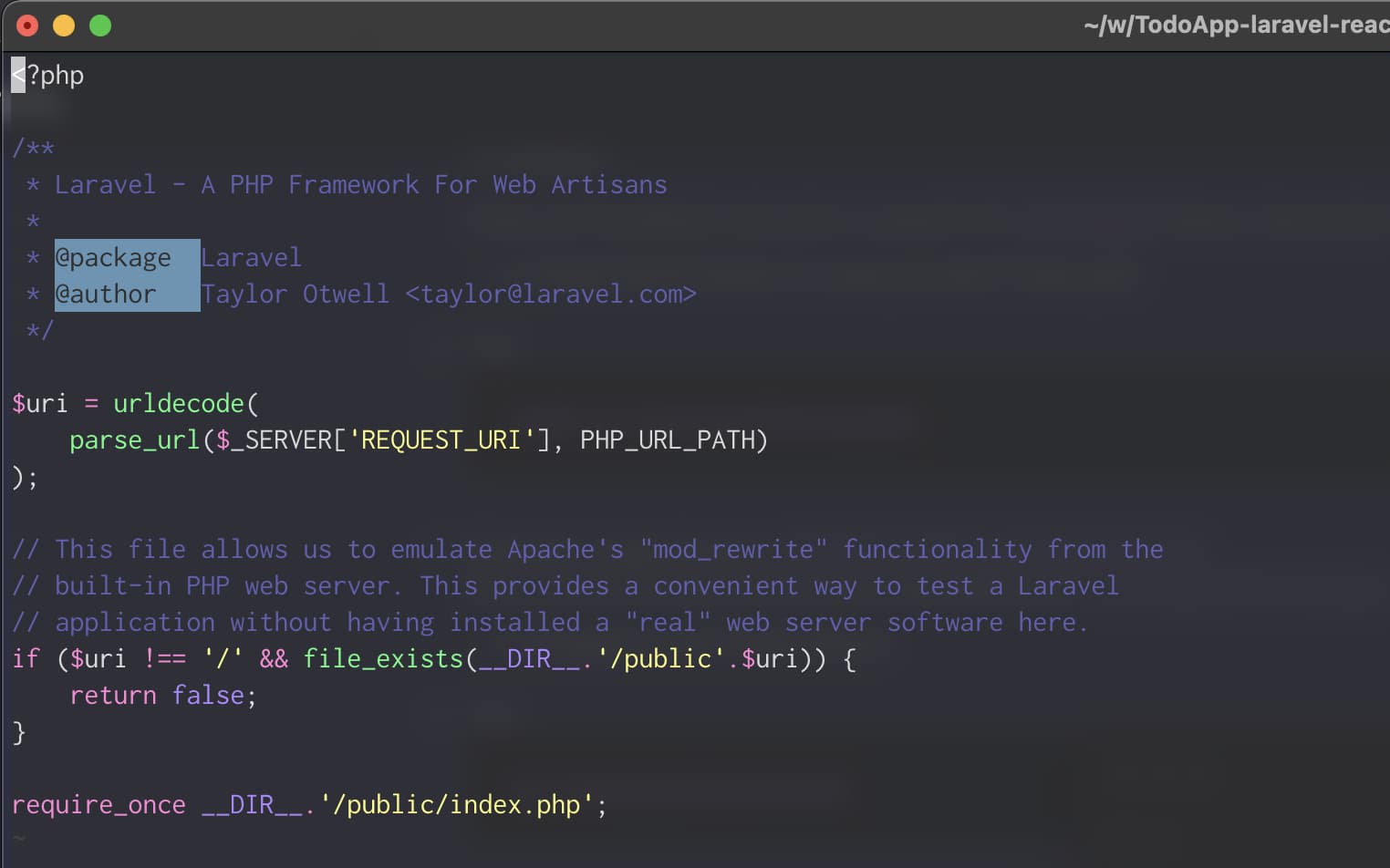新たなPC(M1 Mac)を購入したのでターミナルも一新しました!これまではmacにデフォルトで入っていたzshを利用していましたが、他の方が使ってるfishの見た目がカッコよく、真似をしたいと思いfishへ乗り換えました。
fishのインストールからテーマを設定するまでを書いていきます。
brewとgitがインストール済みであることを前提とします。また使用ターミナルはiTerm2です。
※Intel Macでは設定が異なります。
fishをインストール
brew install fish
fishと入力することでfishが使用できます。
ターミナルを閉じたらデフォルトに戻ってしまうので、fishをデフォルトのシェルに設定します。
/etc/shellsに追記します。以下を実行し、
sudo vim /etc/shells
# List of acceptable shells for chpass(1).
# Ftpd will not allow users to connect who are not using
# one of these shells.
/bin/bash
/bin/csh
/bin/dash
/bin/ksh
/bin/sh
/bin/tcsh
/bin/zsh
/opt/homebrew/bin/fish # ←この行を追加
記載が完了したら下記を実行し、デフォルトのシェルを変更します。
chsh -s /opt/homebrew/bin/fish
brewのパスが消えてしまったら
自分の環境では、シェルをfishに変更したところ、brewのパスが消えてしまっていたので、brewのパスをfishのconfigファイルに記載しました。
下記を実行し、ファイルに追記しました。
vim ~/.config/fish/config.fish
if status is-interactive
# Commands to run in interactive sessions can go here
end
set -x PATH /opt/homebrew/bin/ $PATH # ←この行を追記
テーマをインストール
fishを入れたいと思った一番の理由がテーマがかっこいいという理由でした!
theme-bobthefishというテーマをインストールしました。
パッケージマネージャーをインストール
curl https://git.io/fisher --create-dirs -sLo ~/.config/fish/functions/fisher.fish
上記でインストールしたfisherというパッケージマネージャーを利用してテーマをインストールします。
テーマのインストール
fisher install oh-my-fish/theme-bobthefish
文字化けするのでフォントを変更
git clone https://github.com/powerline/fonts.git
cd fonts
./install.sh
cd ../
rm -rf ./fonts
上記を実行後、iterm2のPreferences > Profiles > Text > Font からフォントを 〜 for Powerline という名前のフォントに変更します。
最後に
以上でfishを使用する環境が最低限整いました!
デフォルトで補完機能があるのでほぼカスタマイズしなくても快適です。

fishには様々なカスタマイズがあるようなのでこれから設定していくのがとても楽しみです!
おまけ
iTerm2のカラーテーマをdraculaに
iTerm2のテーマはdraculaを使用しているので、その設定方法も記載します。
https://draculatheme.com/iterm ←にアクセスし、手順通り実行していきます。
git clone https://github.com/dracula/iterm.git
上記を実行後、iterm2の Preferences > Profiles > Colors > Color Presets を選択し、Import … から先程ダウンロードしたものを読み込みます。
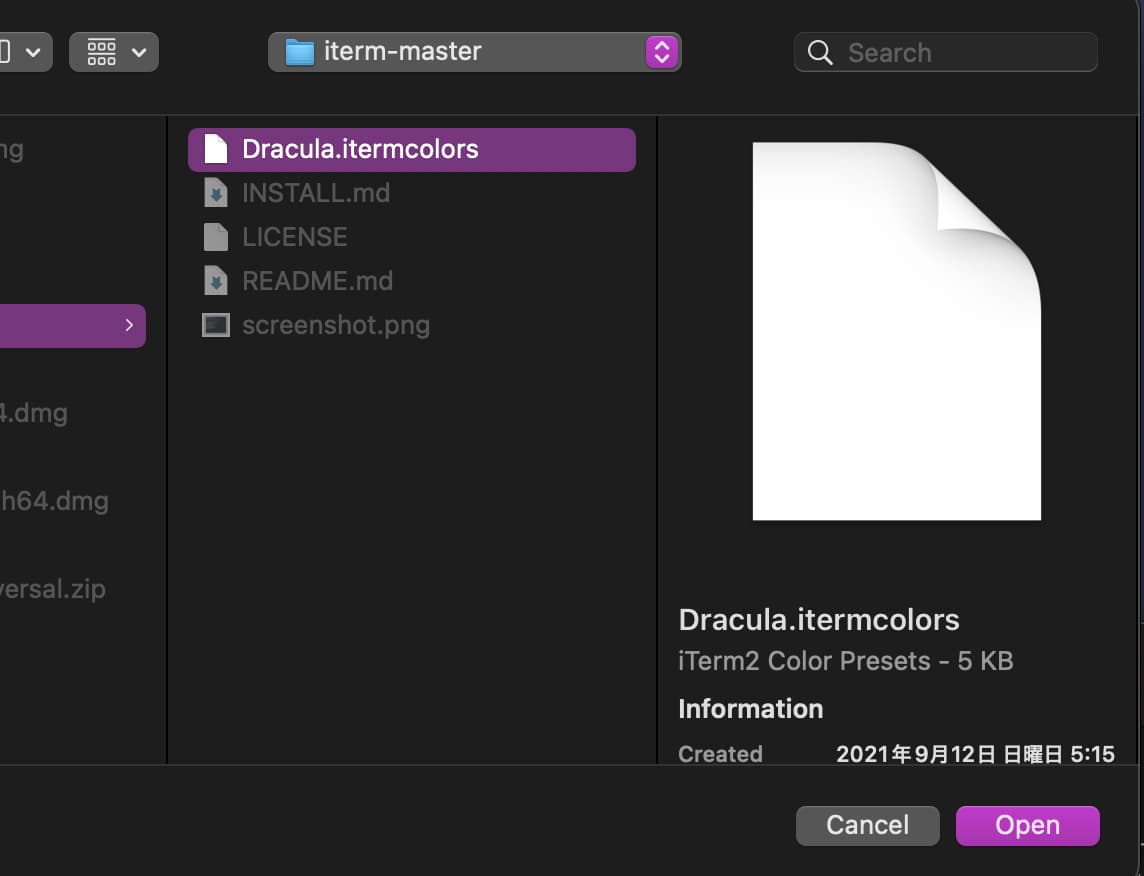
vimのテーマもdraculaに
Vimを使用しファイルを開いたとき、色がなくて寂しかったのでvimもdraculaのテーマを適応しました。
https://draculatheme.com/vim ←にアクセスし、手順通り実行していきます。
mkdir -p ~/.vim/pack/themes/start
cd ~/.vim/pack/themes/start
git clone https://github.com/dracula/vim.git dracula
vim ~/.vim/vimrc
上記で開いたファイルに、下記を記載します。
packadd! dracula
syntax enable
colorscheme dracula
以上を設定すると、vimで開いたファイルにdraculaのテーマが適応されます。